-
데이터 복구
- Android기기
- 데이터 복구 무료
- 데이터 복구 프로
- 데이터 복구 App
- PC 버전
- 손상된 동영상 복구
- 손상된 사진 복구
- 손상된 파일 복구
- 온라인 도구
- 온라인 동영상 복구
- 온리인 사진 복구
- 온리인 파일 복구
- 파티션 관리
- 백업 & 복원
- 멀티미디어
- 유틸리티
데이터 전송 파일 관리 아이폰 도구 기타 제품- 지원

EaseUS MobiSaver
잃어버린 모든 파일을 저장하는 Android 데이터 복구 소프트웨어
- 사진, 동영상, 연락처 등 복구
- 다양한 이유로 손실 된 데이터 복구
- 대부분의 Android 기기와 호환
ES 파일 탐색기에서 삭제 한 파일을 취소 / 복구하는 방법
개요:
ES 파일 탐색기에서 실수로 잘못된 파일을 삭제 했습니까? 이 페이지는 단계별 ES 파일 탐색기 데이터 복구 가이드를 제공합니다. ES 파일 탐색기에서 삭제 한 파일을 하나씩 복구하거나 삭제 취소 할 수 있습니다.
ES 파일 탐색기 데이터 복구가 가능합니까?
ES 파일 탐색기는 LAN, FTP 및 원격 Bluetooth를 활용하여 Windows 컴퓨터, Mac, Android 휴대폰 및 태블릿 장치, iPhone, Windows 휴대폰간에 파일을 공유 할 수있는 널리 사용되는 파일 관리자 응용 프로그램입니다. 그러나 때때로 사진, 비디오, 문서, 음악 미디어 및 기타 파일과 같은 데이터가 특정 이유로 인해 ES 파일 탐색기에서 실수로 삭제 될 수 있습니다. 이런 일이 발생하면 es 파일 탐색기에서 파일을 복원하는 방법이 골칫거리입니다. 여기서 좋은 소식은 ES 파일 탐색기 데이터 복구 가 가능하다는 것입니다. 다음으로 ES 파일 탐색기에서 삭제 한 파일을 두 가지 쉬운 방법으로 검색하거나 삭제 취소하는 방법을 보여줍니다.
방법 1. 휴지통에서 ES 파일 탐색기의 파일 복원
방법 2. 데이터 복구 소프트웨어를 사용하여 ES 파일 탐색기에서 삭제 한 파일 복구
ES 파일 탐색기에서 삭제 한 파일을 복구하거나 삭제 취소하는 두 가지 방법
휴지통에서 ES 파일 탐색기의 파일 복원
Windows 및 Mac 컴퓨터와 마찬가지로 ES 파일 탐색기에는 실수로 삭제 된 파일을 복원하는 휴지통이라는 유용한 기능이 있습니다. 따라서 ES 파일 탐색기에서 잘못된 파일을 삭제할 때마다 타사 데이터 복구 소프트웨어를 사용하지 않고 휴지통에서 다시 검색 할 수 있습니다. 아주 쉽습니다! 도구 모음을 왼쪽에서 밀고 "도구"> "휴지통"을 클릭하면 휴지통 페이지로 이동합니다. 이 페이지에서 되돌리려는 파일 또는 폴더를 선택하고 복원 할 수 있습니다.
참고 : 휴지통을 통해 ES 파일 탐색기에서 삭제 된 파일 복구 는 "휴지통"옵션을 활성화 한 경우에만 유용합니다.
데이터 복구 소프트웨어를 사용하여 ES 파일 탐색기에서 삭제 한 파일 복구
휴지통에서 ES 파일 탐색기의 파일을 삭제 취소 할 수없는 경우 두 번째 방법 인 데이터 복구 소프트웨어를 사용하여 ES 파일 탐색기에서 삭제 한 파일을 복구하십시오. 여기에서 Android 기기에서 데이터를 삭제하면 EaseUS Android 데이터 복구 소프트웨어 를 사용하여 ES 파일 탐색기 데이터 복구를 수행 할 수 있습니다 .
1 단계 . Android 장치를 PC에 연결하고 EaseUS Android 데이터 복구 소프트웨어를 시작한 다음 "시작"버튼을 클릭하여 계속합니다. (여기에서 소프트웨어가 장치를 인식하고 연결할 수 있는지 확인하려면 먼저 장치를 루팅하고 "USB 디버깅"모드를 활성화하십시오.)

2 단계. Android 장치를 연결하면 소프트웨어가 손실 된 데이터를 빠르게 검색합니다. 올바른 파일 유형을 선택하여 ES 파일 탐색기에서 삭제 한 파일을 쉽게 찾을 수 있습니다.
3 단계 . ES 파일 탐색기에서 삭제 한 파일을 미리보고 선택하고 "복구"버튼을 클릭하여 다시 검색합니다. 여기에서 "삭제 된 항목 만 표시"옵션은 삭제 된 파일 만 나열합니다.
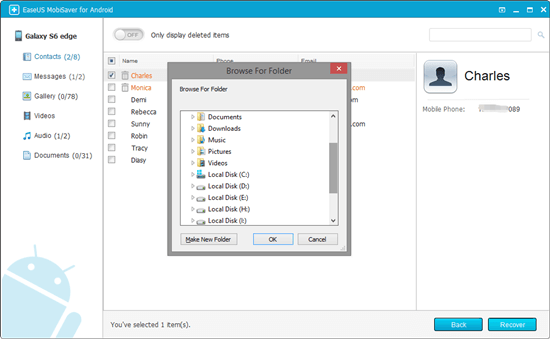
- 관련 정보
- EaseUS 알아보기
- 리셀러
- 제휴 문의
- 고객센터
- 계정 찾기


